如何用电脑自带方法清理垃圾?
1、首先,我们先要打开资源管理器(或我的电脑),你需要清理哪个磁盘就选中哪个,然后右击选中的磁盘选择【属性】菜单,就会弹出一个属性页面(或者按住键盘上的Alt键再鼠标双击磁盘,也可以弹出此页面)。弹出页面后,我们选择【常规】,选择右下方的【磁盘清理】。

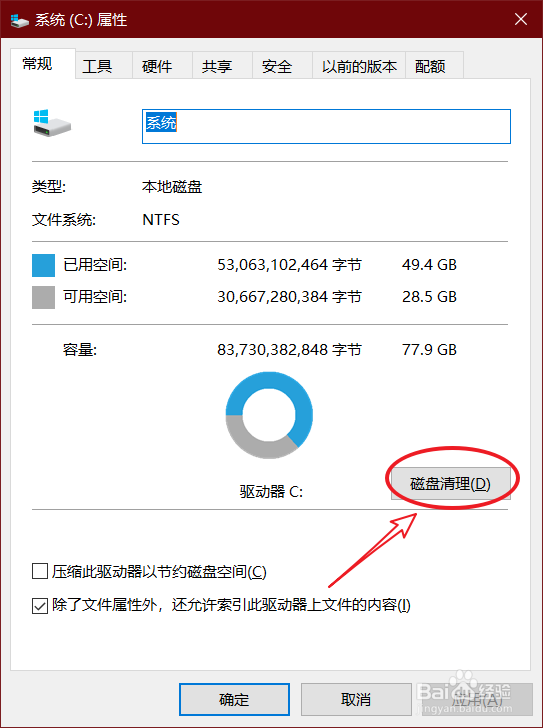
2、单击磁盘清理后,会弹出一个扫描进度条,扫描完成后会弹出清理界面,你可以选择你需要清理的垃圾,勾选后确定即可,这样你的磁盘多余的垃圾就可以清理掉了。
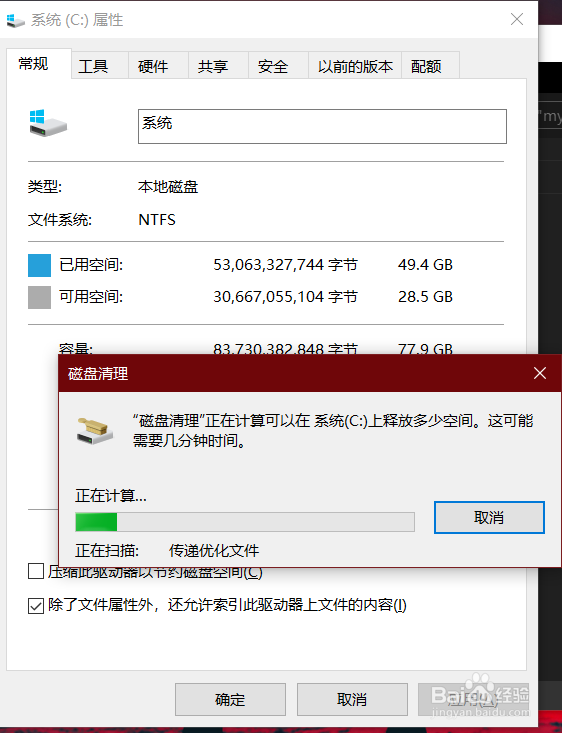
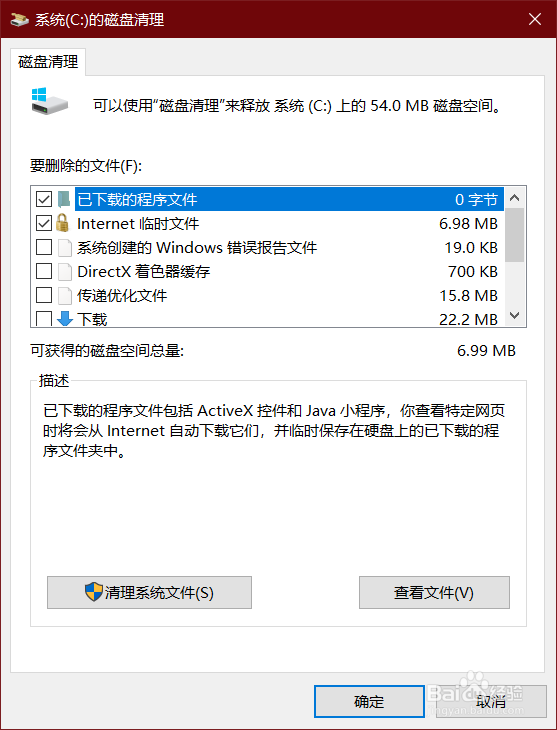
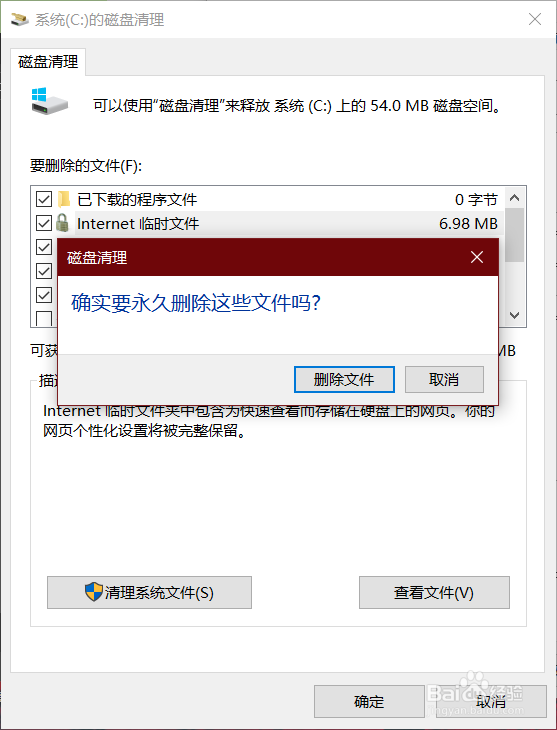
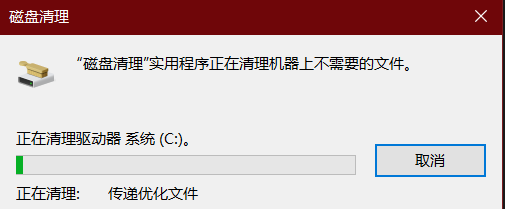
1、首先,我们打开win10的设置面板(快捷键:win+i),选择【系统】这个选项。
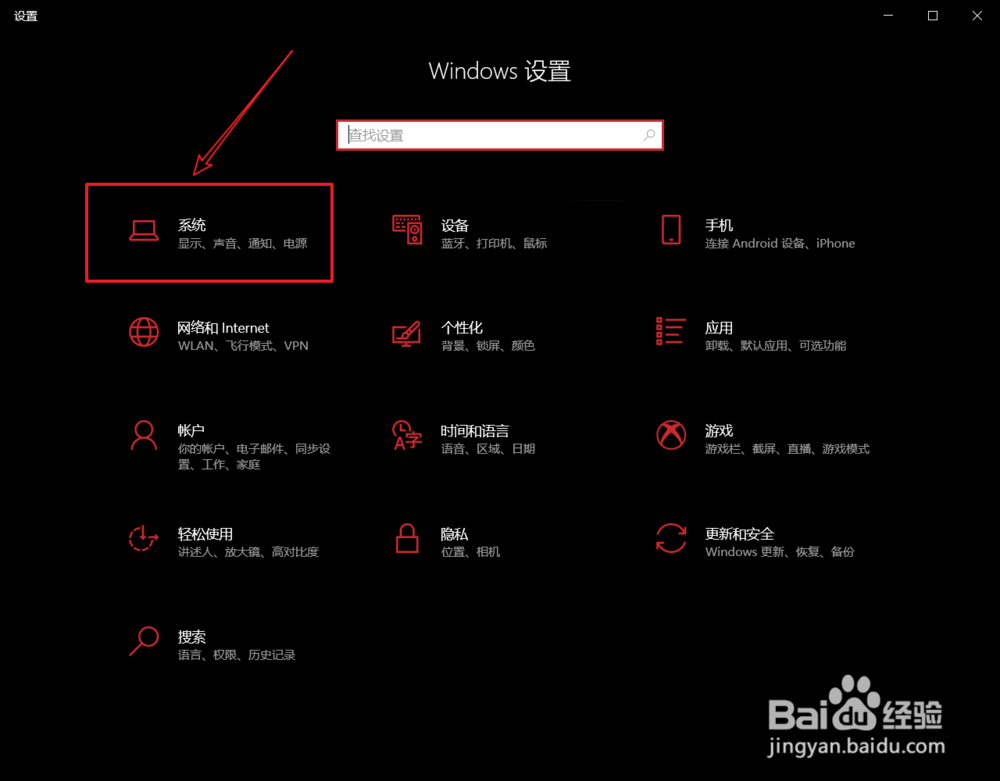
2、进入后,我们再选择【储存】项,你就会发现这里也像资源管理器一样,给你列出来各个盘符的储存占用情况。但是多了一个【储存感知】功能,你可以打开它,让系统自动释放空间,你可以详细的设置系统自动删除什么文件。
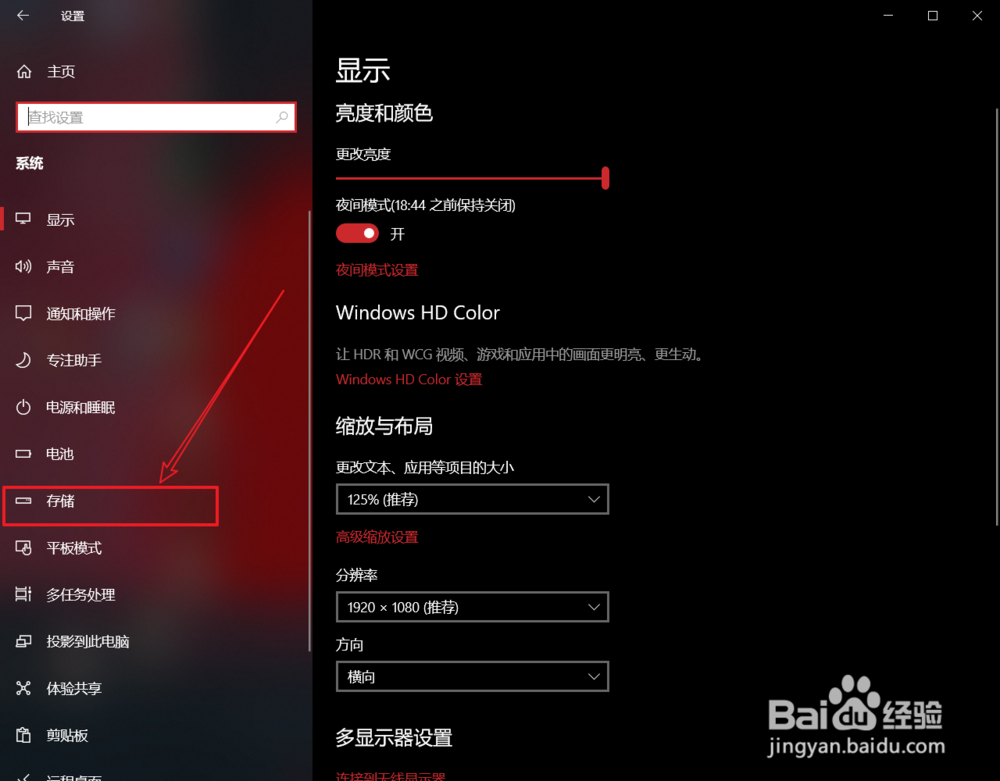
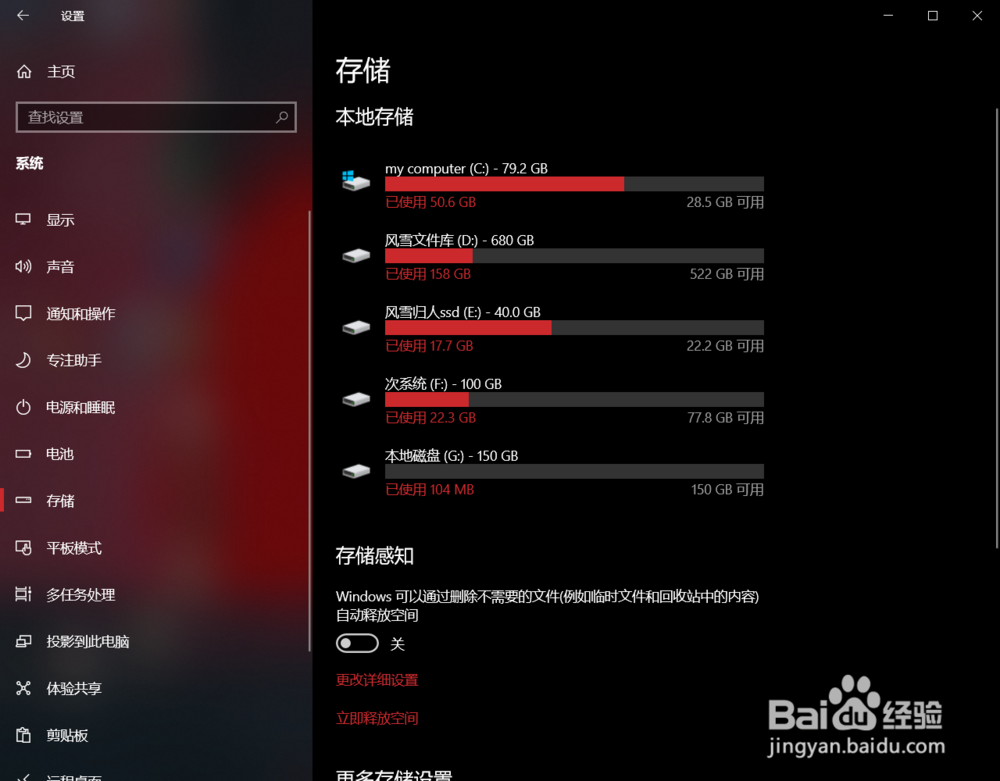
3、同样的,你可以选择一个你需要清理的盘符,来操作一波。我们这里选中系统盘,单机后,系统会自动扫描分析,按文件的类型来给你列出来占用详情。扫描完成后,我们可以点击进去详细查看内容。
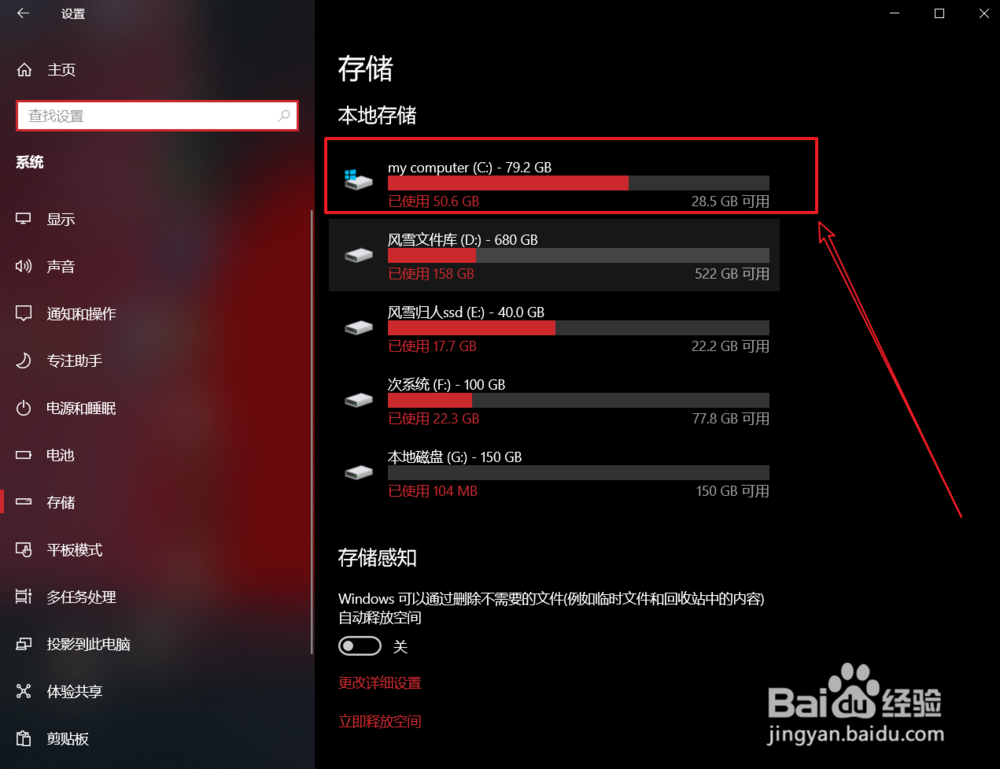
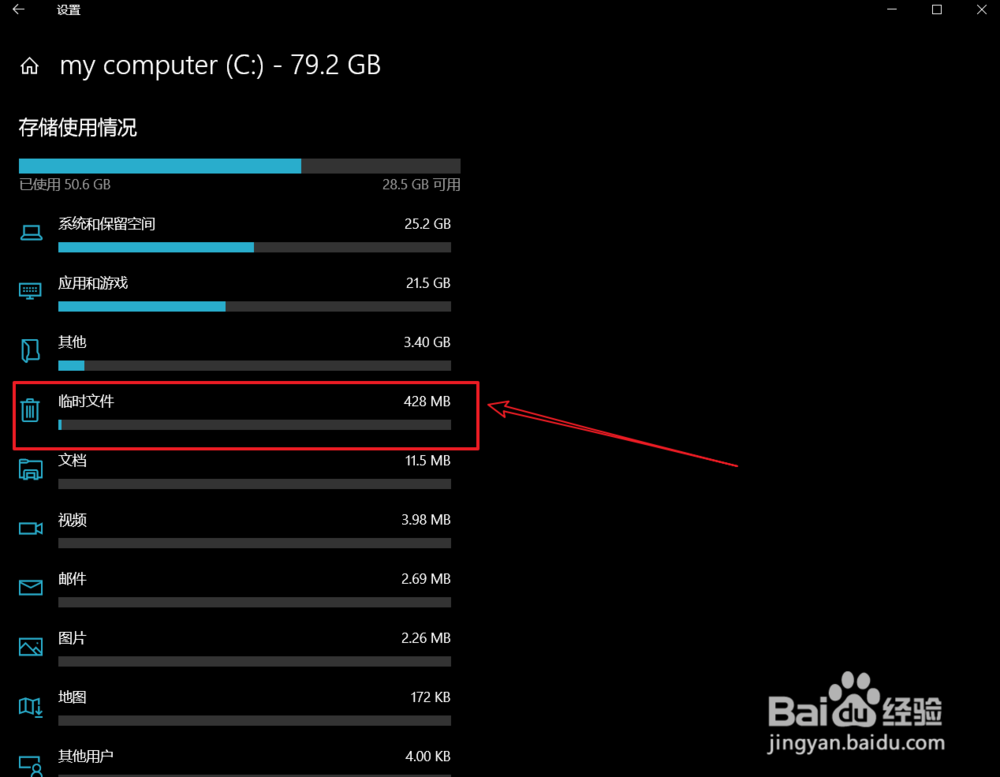
4、其中,临时文件是我们时常要清理的,点击【临时文件】后,系统又会自动给你扫描出一些文件,例如下载文件、临时储存文件、错误报告文件、Internet临时文件、directX着色器缓存、Windows升级日志文件、缩略图文件等。这些文件你都是可以直接勾选上清理掉的。勾选后选择删除文件即可清理!
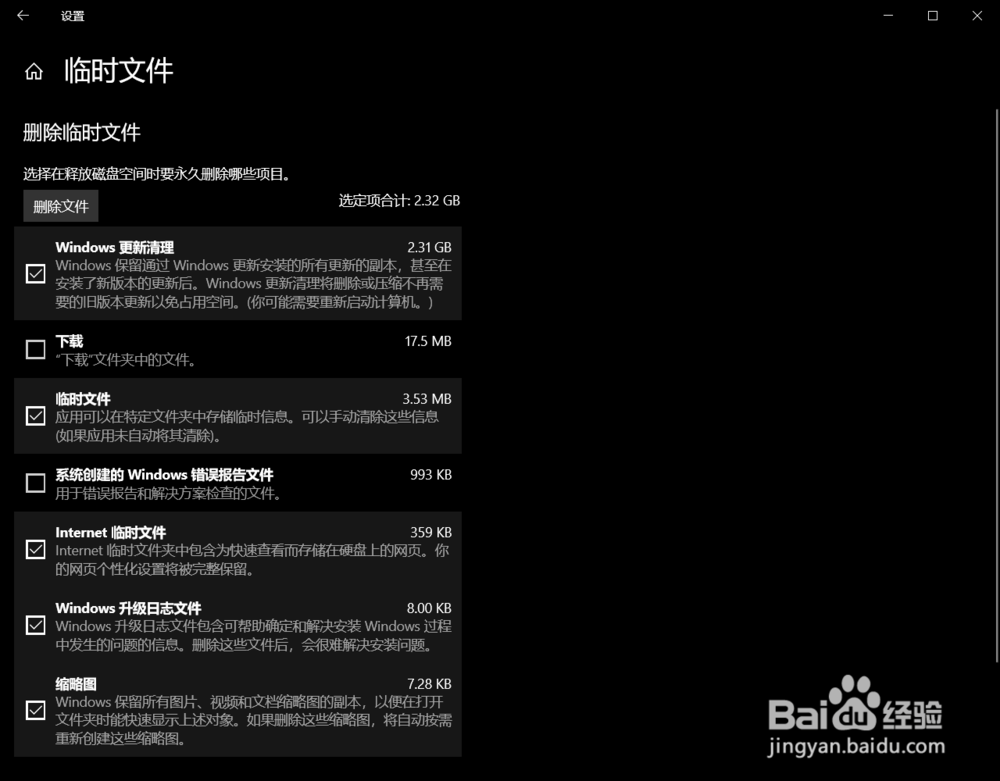
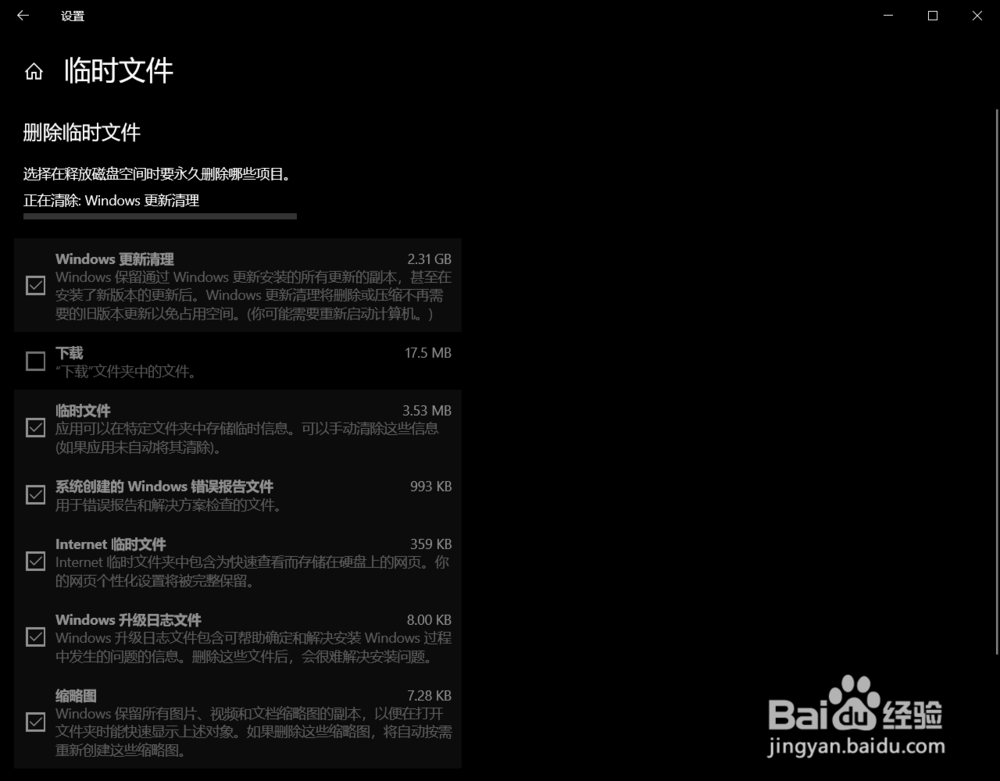
声明:本网站引用、摘录或转载内容仅供网站访问者交流或参考,不代表本站立场,如存在版权或非法内容,请联系站长删除,联系邮箱:site.kefu@qq.com。
阅读量:78
阅读量:79
阅读量:49
阅读量:79
阅读量:84